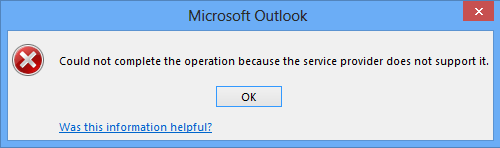在一个,您提到不建议将 pst 文件存储在基于云的存储文件夹(例如 OneDrive 或 DropBox)中。
我的 OneDrive 和 DropBox 帐户中仍然有大量空间,但邮箱中没有太多空间。
我真的没有办法使用所有这些空间将我的电子邮件存档到云端吗?
 正如在,由于 Outlook 运行时 pst 文件的大小和文件锁定,将 pst 文件与基于云的存储同步将导致几乎永无休止的同步周期,并可能导致数据损坏甚至数据丢失。
正如在,由于 Outlook 运行时 pst 文件的大小和文件锁定,将 pst 文件与基于云的存储同步将导致几乎永无休止的同步周期,并可能导致数据损坏甚至数据丢失。
也就是说,这并不意味着您不能使用一个驱动器(投递箱或任何其他基于云的存储提供商)完全用于存档,尽管有点不切实际。
Microsoft 的电子邮件云解决方案是Outlook.com(免费)和在线交流(已付及部分Office 365 商业版)。
最好记住的事情; OneDrive 是文件而非电子邮件的云解决方案。
将单个消息存档到 OneDrive 或 DropBox
 当您只想将几封电子邮件存档到 OneDrive 或 Dropbox 时,只需将邮件从 Outlook 拖到计算机上的 OneDrive 或 DropBox 文件夹中即可。 然后,您可以将它们从 Outlook 中删除以释放空间。
当您只想将几封电子邮件存档到 OneDrive 或 Dropbox 时,只需将邮件从 Outlook 拖到计算机上的 OneDrive 或 DropBox 文件夹中即可。 然后,您可以将它们从 Outlook 中删除以释放空间。
由于这些消息将存储为单独的消息文件,因此不存在任何同步问题。
但是,由于这些邮件现在位于 Outlook 外部,因此不再可能像在 Outlook 中那样灵活地搜索或排序它们。

您可以将邮件从 Outlook 拖放到 OneDrive 文件夹中。
将邮件存档到 Outlook.com 或其他在线邮件存档
 当您谈论电子邮件的云存储时,您实际上是在谈论邮件服务器。 这是存储电子邮件的最有效位置,并确保您在任何地方都可以使用它。
当您谈论电子邮件的云存储时,您实际上是在谈论邮件服务器。 这是存储电子邮件的最有效位置,并确保您在任何地方都可以使用它。
如果您有足够大的邮箱,您可以通过 IMAP 连接到它,以便您的所有电子邮件保持在线状态,并且 Outlook 将所有邮件文件夹与邮件服务器同步,以便它们也可以脱机使用。 当您当前通过 POP3 连接到邮箱时,您可以切换到 IMAP 帐户,如下所述:。
如果您只有一个小邮箱或 POP3 帐户,您可以使用其他邮箱服务器,例如Outlook.com用于存档。 Outlook.com 是 Microsoft 的一项免费邮件服务,基本上提供无限量的存储空间。 您实际上不必使用它来发送电子邮件,您只需使用该空间进行存档即可。
有关在 Outlook 中配置 Outlook.com 邮箱的说明,请参阅:。
在 Outlook 中配置 Outlook.com 帐户后,您只需将邮件从当前邮箱的文件夹拖放到 Outlook.com 邮箱的文件夹中即可将其存档到云端。
注1:作为替代方案,您也可以完全切换到 Outlook.com。 在 Outlook.com 中,您可以将当前的电子邮件地址配置为关联账户并从中收集电子邮件。 要将其与您自己的邮件域一起使用以从 Outlook 发送,请参阅:将 Outlook.com 与您自己的域或当前电子邮件地址一起使用。
笔记2:您还可以使用 Outlook.com 帐户来代替Gmail 帐户或切换到Exchange Online(Office 365 商业版的一部分)它提供 100GB 的存储空间,并支持比 IMAP 帐户更多的 Outlook 功能。